LTE 测试软件使用教程
LTE测试软件probe使用说明
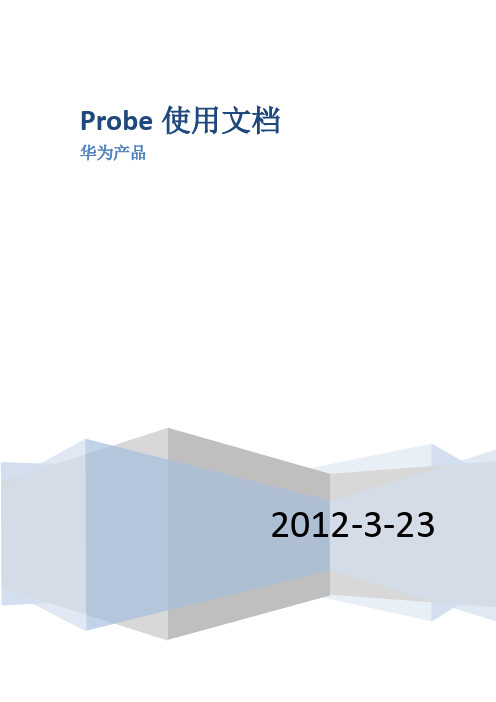
Probe使用文档华为产品2012-3-231、目录1.1 概述 (3)1.2 GENEX Probe 简介 (3)1.3 GENEX Probe 软件安装 (3)1.4 GENEX Probe 软件狗License升级 (4)2.1 概述 (5)2.2 软件主界面介绍 (5)2.3 按键介绍 (5)2.3.1 Project按键介绍 (5)2.3.2 Logfile按键 (6)2.3.3 Configuration按键 (7)2.3.4 View按键 (7)2.3.5 Test 按键 (8)2.3.6 Help按键 (9)3.1 概述 (10)3.2 测试条件准备 (10)3.2.1 明确测试任务 (10)3.2.2 测试软件的检测 (10)3.2.3 测试路线的选择 (10)3.3 测试条件确认 (10)3.4 测试操作 (10)3.4.1 CPE测试操作流程 (11)3.4.1.1 测试软件的准备 (11)3.4.1.2 测试步骤 (11)3.4.2 TUE测试操作流程 (19)3.4.2.1 测试软件的准备 (19)3.4.2.2 测试步骤 (19)1.软件安装1.1概述本章将介绍如下内容●GENEX Probe 简介●GENEX Probe 软件安装1.2GENEX Probe 简介➢GENEX Probe是Huawei GENEX网规网优解决方案的重要组成部分,定位为路测前台软件,负责数据的采集、实时显示、记录,常与路测后处理软件GENEX Assistant配合使用;➢GENEX Probe的功能➢根据用户自选上报周期实时显示空口参数、测量指标➢地理化显示测量指标,直观展现网络质量➢通过配置测试计划自动执行测试任务➢记录测试数据,为分析网络性能或问题定位提供依据➢测试数据回放,再现测试时刻场景1.3GENEX Probe 软件安装按如下步骤安装GENEX Probe:➢进入Probe文件夹中的GENEX Shared,安装GENEX Shared,双击“setup.exe”文件;➢等待片刻,弹出“GENEX Shared – InstallShield Wizard”对话框。
TD-LTE测试软件CDS使用介绍
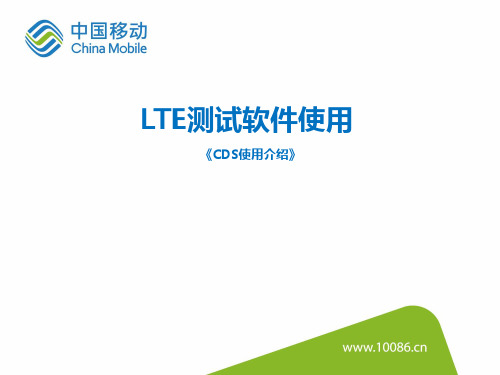
1 0
系统整体介绍-3
第一部分 系统整体介绍
1. 工作模式与状态 2. CDS文件管理 3. CDS界面介绍
11
界面整体介绍
CDS用户界面可以分为操作界面和视图界面两个部分:
1、只涉及惠捷朗的CDS软件和华为的probe软件,未有 其他测试工具的使用介绍。
3
目录
1 CDS7.1使用说明 2 GENEXProbe使用说明
4
CDS7.1使用说明
第一部分 系统整体介绍 第二部分 测试终端介绍 第三部分 CDS配置 第四部分 前台测试流程 第五部分 后分析介绍
5
系统整体介绍-1
LTE测试软件使用
《CDS使用介绍》
授课老师-“个人简介”
》基本资料
姓名:董楠 工作单位:中国移动通信集团广东有限公司 手机号码: 电子邮箱:
》教育及培训经历
毕业院校:北京邮电学院 学历:硕士 专业培训经历:爱立信GSM无线高培、大唐LTE培训
》专业特长
从事网络维护和优化多年,具备丰富的无线网络规划和优化实践经验。
点击左上角的 CDS图标将拉出 菜单: 语言:可切换
界面语言,需 重新启动软件 全屏显示 帮助信息 关于:CDS的 版本信息
小区工作室:用 于导入小区数据 库并生成小区的 地图图层
指示当前CDS 所处的状态, 共7种状态
当前录制日志 的名称,该信 息只在录制状 态出现
13
工具栏
工具栏根据软件的工作状态,在两种模式下(数据采集、数据分析、空闲)切换, 提供当前状态所能执行的操作
PROBE使用指导书(LTE)
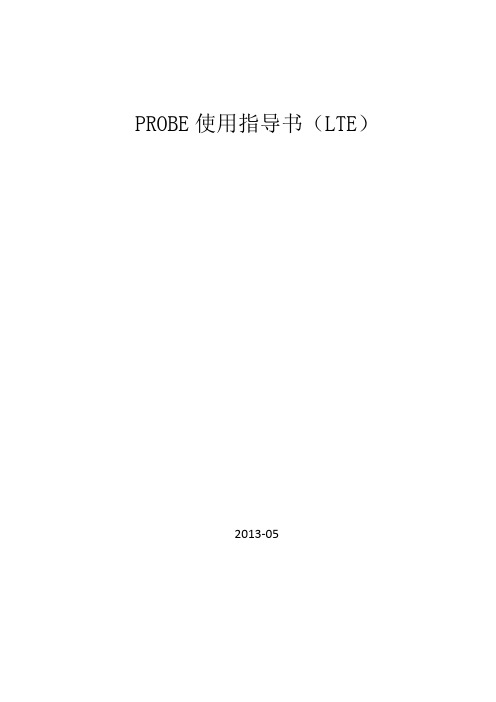
PROBE使用指导书(LTE)2013-05目录1 概述 (3)2 PROBE使用方法 (3)2.1P ROBE工具操作流程 (3)2.2P ROBE软件使用介绍 (4)2.2.1 新建工程 (4)2.2.2 添加GPS (4)2.2.3 添加终端设备 (6)2.2.4 导入工参 (9)2.3参数介绍 (11)2.3.1 LTE参数界面(13项) (11)2.3.2 无线参数介绍 (12)2.3.3 服务与邻扇区参数介绍 (13)2.3.4 天线测量介绍 (14)2.3.5 MIMO参数介绍 (15)2.3.6 DL MCS参数介绍 (16)2.3.7 BLER参数介绍 (16)2.3.8 吞吐量参数介绍 (17)2.3.9 混合自动重传请求参数介绍 (18)2.3.10 终端状态参数介绍 (19)2.3.11 制定测试计划 (19)2.3.12 数据导出、合并、分割 (20)1概述Probe支持多种网络系统和终端类型,具有强大的业务测试功能和数据管理功能。
是一款空中接口测试软件,用于采集GSM/GPRS/EDGE、WCDMA/HSPA/HSPA+、CDMA2000 1x/EV-DO、WiMAX和LTE网络的空中接口测试数据,评估网络性能,指导网络的优化调整,帮助排除故障。
采集的无线网络空中接口测试数据可以保存为测试日志文件,便于后续回放分析。
2probe使用方法2.1Probe工具操作流程2.2Probe软件使用介绍2.2.1新建工程2.2.2添加GPS2.2.3添加终端设备2.2.4导入工参2.3参数介绍2.3.1LTE参数界面(13项)2.3.2无线参数介绍PCC:表示主载波,SCC:表示辅载波,目前LTE(R9版本)都是采用单载波的,到4G(R10版本)有多载波联合技术,就有表示辅载波。
PCI:物理小区标识,范围(0-503)共计504个,可以判断扇区是否接反或鸳鸯线判断扇区接反的方法:例如XXXX基站三个扇区PCI分别是0/1/2 ,在第1扇区主覆盖方向UE应该占用PCI是0,而实际测试占用是1,然后到第2扇区主覆盖方向UE占用的PCI 是0,这样就可以判定扇区接反。
LTE前台测试软件CXT
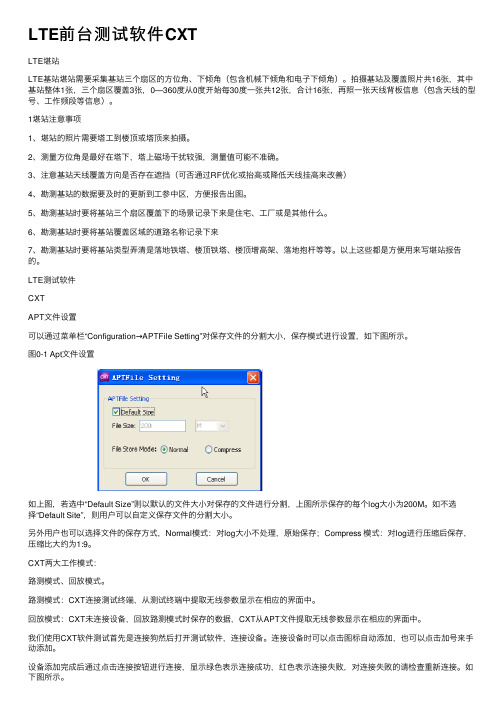
LTE前台测试软件CXTLTE堪站LTE基站堪站需要采集基站三个扇区的⽅位⾓、下倾⾓(包含机械下倾⾓和电⼦下倾⾓)。
拍摄基站及覆盖照⽚共16张,其中基站整体1张,三个扇区覆盖3张,0—360度从0度开始每30度⼀张共12张,合计16张,再照⼀张天线背板信息(包含天线的型号、⼯作频段等信息)。
1堪站注意事项1、堪站的照⽚需要塔⼯到楼顶或塔顶来拍摄。
2、测量⽅位⾓是最好在塔下,塔上磁场⼲扰较强,测量值可能不准确。
3、注意基站天线覆盖⽅向是否存在遮挡(可否通过RF优化或抬⾼或降低天线挂⾼来改善)4、勘测基站的数据要及时的更新到⼯参中区,⽅便报告出图。
5、勘测基站时要将基站三个扇区覆盖下的场景记录下来是住宅、⼯⼚或是其他什么。
6、勘测基站时要将基站覆盖区域的道路名称记录下来7、勘测基站时要将基站类型弄清是落地铁塔、楼顶铁塔、楼顶增⾼架、落地抱杆等等。
以上这些都是⽅便⽤来写堪站报告的。
LTE测试软件CXTAPT⽂件设置可以通过菜单栏“Configuration→APTFile Setting”对保存⽂件的分割⼤⼩,保存模式进⾏设置,如下图所⽰。
图0-1 Apt⽂件设置如上图,若选中“Default Size”则以默认的⽂件⼤⼩对保存的⽂件进⾏分割,上图所⽰保存的每个log⼤⼩为200M。
如不选择“Default Site”,则⽤户可以⾃定义保存⽂件的分割⼤⼩。
另外⽤户也可以选择⽂件的保存⽅式,Normal模式:对log⼤⼩不处理,原始保存;Compress 模式:对log进⾏压缩后保存,压缩⽐⼤约为1:9。
CXT两⼤⼯作模式:路测模式、回放模式。
路测模式:CXT连接测试终端,从测试终端中提取⽆线参数显⽰在相应的界⾯中。
回放模式:CXT未连接设备,回放路测模式时保存的数据,CXT从APT⽂件提取⽆线参数显⽰在相应的界⾯中。
我们使⽤CXT软件测试⾸先是连接狗然后打开测试软件,连接设备。
连接设备时可以点击图标⾃动添加,也可以点击加号来⼿动添加。
LTE PROBE测试软件后台帮助说明

RSRQ
范围为-40~0,单位为dB
信号接收质量测量值。
RSSI
范围为-140~-10,单位为dBm
信号接收强度测量值。
RSRP for PCI
范围为-140~-40,单位为dBm
按PCI分组显示服务小区、邻区和检测集的RSRP。
RSRQ for PCI
范围为-40~0,单位为dB
表4Delay
IE集合
IE名称
范围/单位
说明
Delay
Attach Delay Time
单位为ms
附着时延。
从AttachAttempt事件到AttachSuc事件发生的时长。
Service request (EPS) Delay time
单位为ms
EPS业务请求时延。
从ActiveRequest事件到ActiveSuc事件发生的时长。
表1LTE UE IE
IE集合
说明
and Neighboring Cells
一个IE集合,包含了“and Neighboring”相关的IE说明,具体请参考表2。
Antenna Measurement
一个IE集合,包含了“Antenna Measurement”相关的IE说明,具体请参考表3。
Delay
RSSI Antenna 1
范围为-140~-10,单位为dBm
天线0参考信号接收强度指示测量值。
RSSI Antenna 2
范围为-140~-10,单位为dBm
天线1参考信号接收强度指示测量值。
RSSI Antenna 3
范围为-140~-10,单位为dBm
天线2参考信号接收强度指示测量值。
LTE(tems)测试及处理案例培训

影响速率主要因素: RB RI 带宽 SINR RSRP 终端
调度阶数一般24以上
二、TEMS测试软件的使用
导航框
导航框可以通过菜单View-Navigator打开关闭 1)Worksheet
Worksheet包含: 1)overview:测试时的显示窗 口,这也是我们测试和回放数 据最常用的窗口,包括场强, 质量,当前小区信息,邻小区 信息等; 2)Signaling:信令显示窗口, 包括层二消息、层三消息和事 件等; 3)MAP:地图 4)DATA:数据业务测试的显示 窗口; 5)Ctrl&Config:包括脚本的制 作和调用等; 6)Scanner:扫频窗口;
二、TEMS测试软件的使用
2、导航框
3) Menu
二、TEMS测试软件的使用
2、导航框
4) Equipment
设备窗口显示连接设备相关信息
二、TEMS测试软件的使用
2、导航框
5) Logfile
所有窗口的属性都可以进行 编辑,比如设置各个窗口的 显示内容,显示的行数,数 值对应的颜色是否根据电平 改变而改变等等都可以通过 在窗口右击鼠标进行修改。 可以根据自己的需要对不同 的窗口进行排列和修改,对 修改后的面板设置进行保存, 这样以后每次启动TEMS都是 使用保存过的面板设置。
change equipment-修 改设备顺序
二、TEMS测试软件的使用
4、锁网
4G可通过手机终端锁网,也可以按以下步骤锁网:
二、TEMS测试软件的使用
5、锁频
4G暂时只有一个频点不存在锁频问题,Tems 14GSM/WCDMA可以按 以下步骤锁网:
1)先连接设备 2)右键点击设备后, 选择Properties(属性) 3)在出现的窗口中选 择相关频段相关频点 6)点击Apply后OK。
LTE软件使用说明(Probe+Assistant)

LTE软件使用说明1.软件安装目前测试LTE站点主要是用Probe软件,下面对此软件的安装,使用做一个简单的介绍。
由于本人刚开始使用此软件,对此软件还不是很精通,如有不妥的地方,望各位不吝赐教,不胜感激。
1.1安装概述要使用Probe的各种功能,必须正确的安装Probe软件、GENEX Shared组件。
1.2检查安装环境为了Probe软件的正常安装和运行,用户机器配置需要具备的条件如表1所示。
1.3拷贝软件拷贝如图1安装文件:图11.4安装GENEX Shared组件主程序安装过程会自动调用组件包安装程序。
卸载Probe主程序并不会同时卸载GENEX Shared组件,这是为了保证GENEX系列其他产品可以正常运行。
对于安装过Probe的机器,再次安装Probe时可以跳过GENEX Shared组件的安装,如果安装的是Probe升级版本时,建议同时再次安装GENEX Shared组件,因为GENEX Shared组件可能也需要升级。
安装GENEX Shared组件的步骤如下:步骤1打开图1中的Probe文件夹中的GENEX Shared安装文件,如图2所示,双击“setup.exe”文件,启动安装界面。
图2步骤2 单击“Next”。
步骤3 在协议确认对话框中,单击“Yes”。
步骤4 安装完成后,单击“Finish”。
GENEX Shared安装程序自动安装了以下组件:MapX组件:提供对Map处理的支持。
TeeChart组件:图标界面开发控件。
OWC组件:发布电子表格、图表与数据库到Web的一组控件。
硬件狗加密锁驱动:用于维护版本的授权。
----结束1.5安装Probe软件安装Probe软件的步骤如下(安装新版本前需要卸载旧版本,并且建议删除旧的工程文件)。
步骤1 打开如图3所示的probe文件中的硬狗版软件安装文件,双击“setup.exe”,启动安装界面。
图3步骤2 单击“Next”。
步骤3 在协议确认对话框中,选择“I accept the terms of the license agreement”。
广西移动CDS LTE测试软件快操说明书Beta1.0
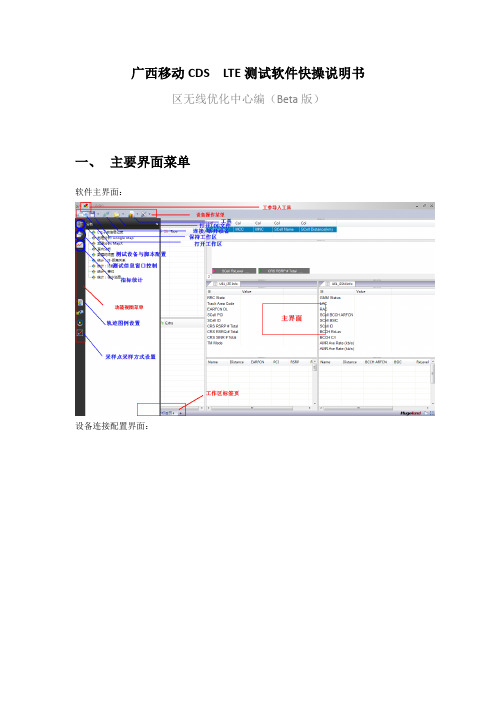
广西移动CDS LTE测试软件快操说明书区无线优化中心编(Beta版)一、主要界面菜单软件主界面:设备连接配置界面:脚本设置界面:测试视图控制界面:二、连接手机我区的CDS软件只配置有高通LTE芯片授权,不能连接华为E5776等采用其他厂家芯片的终端。
但能够不刷机直连三星I9508C、N7108D等部分采用高通芯片的LTE商务终端。
以N7108D单卡双待版本为例,连接CDS 7.1前,需要先对手机进行设置:1、安装三星驱动包,按照默认安装即可(可在驱动之家下载或通过驱动精灵安装)2、在拨号界面中输入*#0808#,在“USB”项中选择“AP”,在USB Settings中选择“RMNET+DM+MODEM”,然后点击“Reboot”,手机将重启。
3、输入*#9090#,确认带(*)的为“DM/DUN over HSIC”、“DBG MSG ON”。
去除其勾选。
(部分手机在打开移动数据时,电脑无法使用其调制解调器功能,如直接在手机上手动操作测试,则需要打开移动数据)方式1:1、添加Qualcomm UE,端口选择其中一个Serial Port(如下图中为73或74,若连接其中一个端口后发现没有信令参数时,请选择另一个Serial Port)。
AT Port这里填写USB Modem端口号(如图中为72)。
数据通道类型选择“网络适配器”,网络适配器选择“”。
2、确认配置无误后,连接设备,手动点击Detach、Attach,可以看到如下图所示,代表设备正确连接,可以记录Log日志,并开始测试。
方式2:1、连接CDS前,需要新建一个拨号链接。
打开网络和共享中心2、添加Qualcomm UE,端口选择其中一个Serial Port(如图中为42或45,若连接后发现没有信令参数时,请选择另一个Serial Port)。
AT Port这里填写USB Modem端口号(如图中为46)3、配置ATE测试项时,需要在网络连接里面勾选上之前建立的拨号连接。
- 1、下载文档前请自行甄别文档内容的完整性,平台不提供额外的编辑、内容补充、找答案等附加服务。
- 2、"仅部分预览"的文档,不可在线预览部分如存在完整性等问题,可反馈申请退款(可完整预览的文档不适用该条件!)。
- 3、如文档侵犯您的权益,请联系客服反馈,我们会尽快为您处理(人工客服工作时间:9:00-18:30)。
一、测试软件P ROBE使用
软件图标:
在维护电脑上启动Probe->设备添加及连接
在菜单【Configuration】->点击【Hardware Config】->选择【Manual Config】,进行硬件配置
Probe设备配置示意图1
点击下图中红圈标识的图标,添加设备:
Probe设备配置示意图2
添加“MS”,选择相关设备,点击“Next”,在弹出的窗口中,UE IP设置为“127.0.0.1”,如需要修改UE测量上报的周期可点击“Filter”修改(一般情况下不需要修改),完毕后点击“OK”确定。
Probe设备配置示意图3-添加UE
添加GPS:Model选择默认的“NMEA”,点击“Next”,在弹出的对话框中,Model选择默认的“NMEA”,Baud rate选择默认的“4800”,COM port 根据实际占用的端口来选择。
Probe设备配置示意图4-添加GPS
配置完后点击连接,如下图所示:
连接成功后Probe上显示State为“Connected”,如下图所示:
硬件配置连接成功示例
导入工参
导入工参可在测试时更加方便的进行观察,以更好的辅助分析和定位问题。
基站配置将在保存工程时被系统保存进工程文件,以便下次使用。
基工参导入的操作步骤如下:
在菜单【Configuration】->点击【Engineering Parameters Manager】,如下图所示:
Probe工参管理示例图
点击,打开基站信息表,System选择“LTE”->点击“Browse”选择一个基站信息文件,点击“Next”。
导入地图
测试开始后是不能再导入和设置地图参数的,因此测试前务必做好地图配置工作。
下面介绍地图导入和设置的步骤:
打开地图窗口,在【view】->选择【OutdoorMap】。
点击,并选择地图文件打开。
点击将地图的图层(非临时图层)保存到Geoset文件。
PC时间校准
将测试电脑与维护台的时间校准,在定位问题时Probe与eNodeB中跟踪到的信令时间能对齐,在定位问题时会比较方便。
PC时间校准步骤如下:在菜单【Configuration】->点击【System】->选择【other Settings】,在【Synchronize PC time with GPS time】选项不要打钩,点击【OK】。
Probe PC时间校准示例图
将PC时间与BAM时间校准:与机房eNodeB配合人员电话联系,按BAM 时间校准测试便携时间。
方法:由eNodeB配合人员按BAM上的时钟,连续读秒,测试便携这边修改时间。
记录路测数据
Probe配置好后,点击工具栏的Start Record按钮,保存到指定路径,开始记录路测数据。
保存的数据格式为*.gen格式,默认的保存路径为C:\GENEX Logfile,gen数据名为开始测试的时间。
如下图所示:
执行测试业务
最常见的测试业务是FTP下载、FTP上传。
也可能会根据不同的测试目的执行不同的测试业务,如Ping、Http等。
FTP下载
在菜单【Configuration】下点击【System Config】,选择【Test Plan】,进入设置页面。
Test Plan制作1
Test Plan制作2
FTP下载Test Plan参数说明表
属性取值/范围/单位说明
设置完该次测试计划后,点击start test plan按钮,软件会自动按照顺序进行测试计划的执行。
Test Plan执行
停止记录路测数据
点击,停止记录数据。
ATTACH与DETACH设置:
测试时需观察内容
在使用Probe进行测试时,常用的观察窗口有:OutdoorMap:显示测试轨迹;Radio Parameters:显示空口信息,如RSRP、SINR等;MSC:显示MCS 阶数;MIMO:显示使用的MIMO方式;BLER:显示误块率;Serving and Neighboring Cells:显示当前服务小区和检测到的邻区;Throughput:显示
上下行的吞吐率信息详见下图所示。
具体可根据测试需要进行添加或修改。
Probe测试时观察窗口
Antenna measurement:
DL MCS/UL MCS:
MCS Index <!--[if !vml]-->
<!--[endif]-->Modulation Order
<!--[if !vml]-->
<!--[endif]-->
TBS Index
<!--[if !vml]-->
<!--[endif]-->
0 QPSK0
1 QPSK 1
2 QPSK 2
3 QPSK 3
DL RB/UL RB:
CAMP CELL INFORMANTION:
L3信令:
Probe锁频:
二、LTE HIS I U E AGENT
说明:由于部分LTE终端采用HISI芯片,PROBE软件无法直接连接测试终端,需要用HISI UE AGENT先连接终端读取终端信息,然后PROBE才能通过HISI UE AGENT读取终端的相关空口参数。
软件图标:
使用方法:
双击hisi ue agent 图标,软件会默认后台运行,并会在电脑的右下角显示一个手机图标:
左键单击该图标会弹出下面的对话框:
在设备入网后打开hisi ue agent并等待一段时间后hisi ue agent 会自动连上设备,这时候才能点击PROBE上的设备连接按钮。
三、LTE H I S TUDIO 软件
说明:对部分LTE终端采用的HISI芯片,H I S TUDIO 软件可以对终端进行配置如:更改终端发射功率,锁频等操作。
软件图标:
使用方法:
双击该图标,弹出如下对话框:
按上面的步骤设置之后单击OK即可完成连接,红框内的左边图标显示为灰色就表示已经连接,如果点击红框右边的图标就会断开连接,如下图:
点击图标栏里的“NV BROWSER”图标就会弹出左边的命令栏,双击你需要更改的命令就可以打开命令修改对话框:
0X1b[NV_ID_MSP_DEVICE_TYPE]修改:
命令说明:该命令用语设置终端是测试终端还是商用终端。
该值为1表示是测试终端,可以进行测试;如果改为2就表明是商用终端,无法测试。
0X22d[NV_ID_SUPPORT_FREQ_BAND]修改:
命令说明:该命令用于设置终端支持的频段,可以设置1个,也可以设置多个。
双击要更改的值,更改后值变成红色,然后点击鼠标右键弹出对话框,单击“WRITE”写入新的数值,然后掉电重启终端。
如下图所示:
0X232[NV_ID_RRC_LOCK_FREQ_SWITCH]修改:
命令说明:用于设置终端强制锁频段,锁PCI,锁频率,比PROBE软件的自带
锁频功能更有效。
锁频操作:
STAT GUI VIEWER说明:
点击STAT GUI VIEWER就会弹出如下窗口:
勾选左边导航栏里要显示的窗体就可以显示,如下图所示:
LTE AIR LAYER信令显示:
作用:直接显示终端上的信令,包括设备自己的底层信令和空口上的信令
LTE终端软重启开关与图标:
作用:在完成命令更改后,可以点击软重启开关让设备软关机和软开机。
其他相关测试调用项:
四、LTE ASISTANT后台分析软件使用软件图标:
软件界面:
软件打开后需要新建“工程”:
第一步:新建工程:
按照图片中的说明设置,工程的保存位置根据自己需要放好,以方便以后做
数据分析时好找到。
工程建好后的界面:
第二步:导入地图:
右键单击MAP,选择“load outdoor map”
地图文件打开后如下图,地图会显示在主界面框内,点击关掉即可,地图导入完成。
第三步:导入基站工参:
点开SITE,右键单击LTE,打开VIEW ENGINEERING PARAMETER,如下图:
第四步:导入测试LOG:
右键单击LOGFILE文件,选择LOGFILE MANAGER:
第五步:进行LOG分组:
右键单击Analysis group文件,选择Analysis group MANAGER:
分组完成:
执行数据解析:
分析完成:
测试图例及BINNING的修改测试图例修改位置:
成都LTE图例要求:
Binning设置:
设置目的:用于对DT拉网测试过程中存在的重复点位(如等红灯长时间不动)造成的数
据不真实情况通过时间或者地理上的平均保证测试的真实性。
Binning类型:
Binning的设置要求为:
Time binning设置为1S;
Location binning设置为2m X 2m。
相关测试指标出图:
1、出覆盖RSRP的相关指标:
打点图效果:
EXCEL表:
2、出SINR指标:
SINR指标涉及2个情况:
一种是DT情况下,会有许多的小区,此时按下图所示出相关指标。
第二中是做CQT定点测试时只有一个PCI的情况下可以按照下图所示步骤出:
3、出上下行数率。
